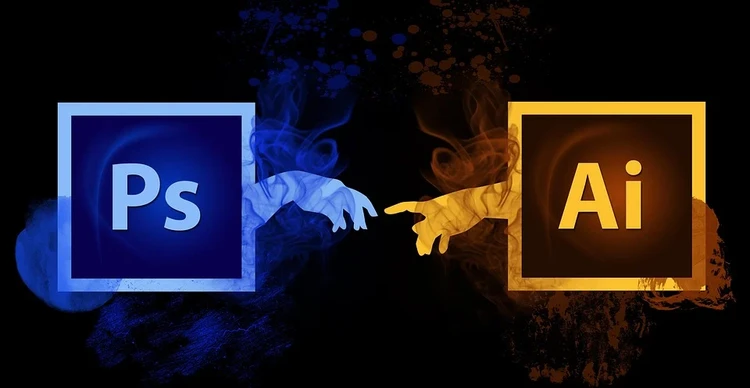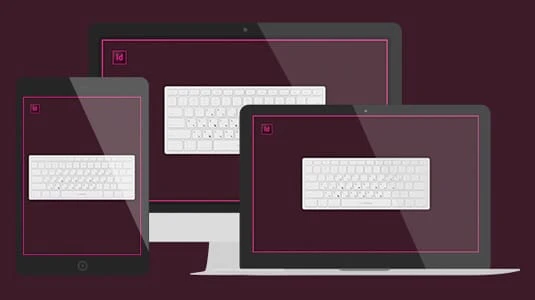Неймовірні інтерактивні карти інструментів (майже) усі комбінації клавіш Photoshop, Illustrator та InDesign на віртуальній клавіатурі
Photoshop: чи не найпоширеніша програма для редагування фотографій у світі.
Однак його використовують не лише фотографи, оскільки я знаю багато графічних дизайнерів, розробників веб-сайтів, блогерів, дизайнерів поліграфічної продукції та навіть ентузіастів соціальних мереж, які використовують Photoshop кожен робочий день свого життя.
Звичайно, в одних професіях він більш популярний, ніж в інших (і поліграфічні дизайнери, швидше за все, використовують InDesign або Illustrator більше, ніж Photoshop), але все ж безсумнівно, що це потужний інструмент.
Як блогер і позаштатний дизайнер, я використовую всі три програми для своєї роботи, і, чесно кажучи, я справді сумніваюся, що зможу жити без них (ну, я міг би, але я, ймовірно, мав би зовсім іншу кар’єру).
Вони роблять все, що я роблю, набагато швидшим, і вони також дозволяють мені створювати речі, які всього десять років тому я навіть не мріяв, що зможу створити на персональному комп’ютері.
Справа в тому, що вміти робити ці речі — це чудово, але якщо на це потрібні години й години, ви стягуватимете з клієнтів шалені гроші лише за виконання, здавалося б, простих речей (повірте мені, я був там).
Проте, на щастя, Photoshop (та інші дві програми) мають кілька способів прискорити роботу, найвідоміший з яких: комбінації клавіш.
Мушу визнати, що я ніколи не був найбільшим прихильником комбінацій клавіш, але лише минулого тижня я випадково натрапив на інструмент, який змінив життя, і особисто я вважаю, що він змінив гру.
Представляємо: візуалізатор комбінацій клавіш Adobe
Інструмент, про який я говорю, називається Adobe Keyboard Shortcut Visualizer.
Але що саме таке інструмент?
По суті, це інструмент, який дозволяє досліджувати сотні й тисячі комбінацій клавіш, доступних для Photoshop, InDesign та Illustrator, без необхідності відкривати саму програму.
Він заснований на браузері та вільний у використанні, і відображає всі ярлики у дуже наочному вигляді.
Ось короткий огляд того, як ним користуватися:
Початок роботи: виберіть програму
Інструмент потребує невеликого налаштування, щоб гарантувати, що ярлики, які він відображає, адаптовані до ваших конкретних налаштувань.
Першим кроком цього процесу є вибір фактичної програми, для якої ви хочете бачити комбінації клавіш.
Це досить простий процес: ви просто вибираєте Photoshop, InDesign або Illustrator за допомогою меню.
Важливо: на цьому етапі відображаються лише комбінації клавіш CC, але більшість комбінацій також працюють із CS6 та CS5.
Далі: виберіть свою ОС
Якщо ви користуєтеся ПК, вам потрібно буде використовувати клавішу CTRL, щоб скористатися деякими ярликами, доступними для програм.
З іншого боку, якщо ви користуєтеся Mac, замість цього вам потрібно буде використовувати клавішу CMD.
Вибравши свою ОС у самому інструменті, ви уникнете плутанини, оскільки інструмент фактично враховує відмінності між операційними системами.
Ви помітите, що ключ CMD навіть не видно, якщо ви виберете Windows або Linux як ОС.
Далі: Виберіть свій регіон
Я вважаю, що більшість із вас із англомовної країни, але навіть у цьому випадку існують незначні відмінності в розкладці клавіатури залежно від вашого регіону.
Отже, наступним кроком буде вибір регіону. У вас є англійська для США, англійська для Великобританії та кілька інших варіантів на вибір.
Важливо: ви можете помітити невелику зміну розкладки клавіатури (я маю на увазі на екранній клавіатурі) після вибору, але не хвилюйтеся, це лише інструмент, який підлаштовується під ваш вибір.
Далі: збільшення ярликів
Отже, ви готові та працюєте, і ви повинні бачити стандартні комбінації клавіш, відображені на екранній клавіатурі.
Одна річ, яку ви помітите, це те, що розмір шрифту тексту на клавішах досить малий.
Хороша новина полягає в тому, що просто провівши курсор миші на будь-яку клавішу, ви зможете прочитати ярлик із більшим розміром шрифту. Не потрібно натискати, просто наведіть курсор.
Далі: використання CTRL/CMD, Shift + Alt
На цьому етапі ви можете подумати: «Я думав, ви сказали, що ця штука відображає сотні й тисячі ярликів? Я бачу лише кілька».
Якщо так, не хвилюйтеся; вам просто потрібно використовувати CMD/CTRL, Shift і ALT, щоб переглянути решту.
Ці клавіші відомі як «клавіші-модифікатори» і використовуються для перегляду інших комбінацій клавіш.
Спробуйте натиснути клавішу Alt, CMD або Shift на віртуальній клавіатурі, і ви зрозумієте, що я маю на увазі. Призначені ярлики зміняться.
Ви можете вибрати ці клавіші в будь-якій комбінації, тож експериментуйте.
Нарешті: швидко й легко знаходьте ці ярлики, які важко знайти
Це майже все, тому ви повинні бути готові.
Але з такою великою кількістю ярликів, включених в інструмент, знайти один конкретний ярлик, який ви, можливо, маєте на увазі, може бути важко.
Якщо так, ви можете скористатися функцією пошуку.
Просто почніть вводити назву ярлика, який ви шукаєте, у вікні пошуку, і ви миттєво побачите список відповідних ярликів.
Завантажте шпалери для робочого столу Adobe CC
Іноді приємно мати під рукою швидку довідку про найпоширеніші комбінації клавіш; тому шпалери для робочого столу такі популярні.
Зараз існує багато цих шпалер, але жодна така приголомшлива, як ці від FastPrint.
Ви можете завантажити їх для Mac або PC, і є унікальні шпалери для всіх трьох програм (наприклад, Photoshop, Illustrator та InDesign).
Крім того, вони були унікально створені, щоб відповідати більшості роздільних здатностей екрана.